Heim >System-Tutorial >Windows-Serie >Was soll ich tun, wenn Win11 meldet, dass kein Audiogerät verfügbar ist und die Wiedergabe fehlschlägt?
Was soll ich tun, wenn Win11 meldet, dass kein Audiogerät verfügbar ist und die Wiedergabe fehlschlägt?
- 王林nach vorne
- 2024-02-12 12:30:30968Durchsuche
Kürzlich ist bei vielen Win11-Benutzern ein Problem aufgetreten, wenn sie das System zum Abspielen von Audio verwenden – die Meldung „Kein Audiogerät ist verfügbar, Wiedergabe fehlgeschlagen“ erscheint. Das verwirrt und verärgert viele Benutzer. Was sollten Sie also tun, wenn Win11 meldet, dass kein Audiogerät verfügbar ist und die Wiedergabe fehlschlägt? In diesem Artikel stellt der PHP-Editor Banana einige Lösungen vor, die Ihnen helfen, dieses Problem zu lösen und Ihre Audiogeräte wieder in den Normalbetrieb zu versetzen.
Win11 meldet, dass kein Audiogerät verfügbar ist, was zu einem Wiedergabefehler führt.
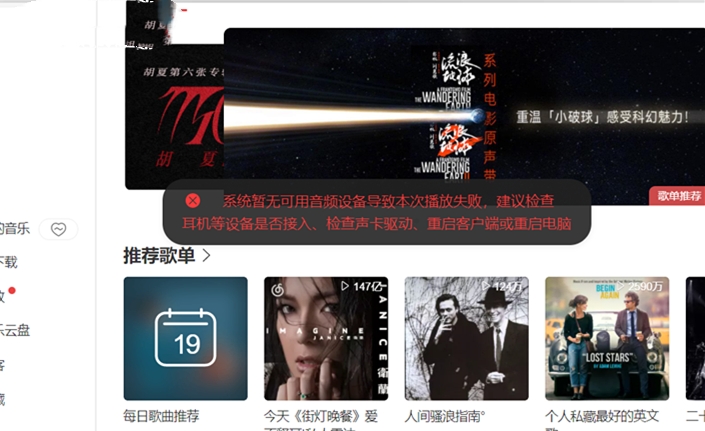
1 Drücken Sie Win+X auf der Tastatur, öffnen Sie den Geräte-Manager, erweitern Sie „Sound-, Video- und Gamecontroller“ und klicken Sie mit der rechten Maustaste „Realtek Audio“, wählen Sie „Treiber aktualisieren“.
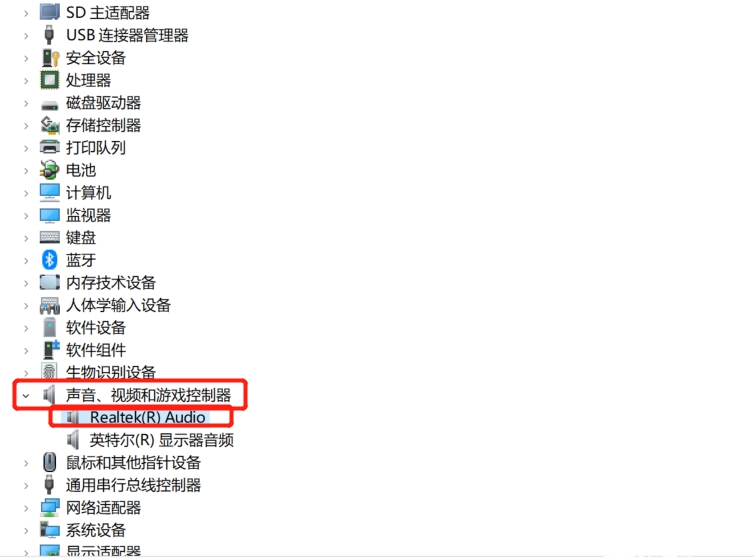
2. Wählen Sie „Auf meinem Computer nach Treibern suchen“.
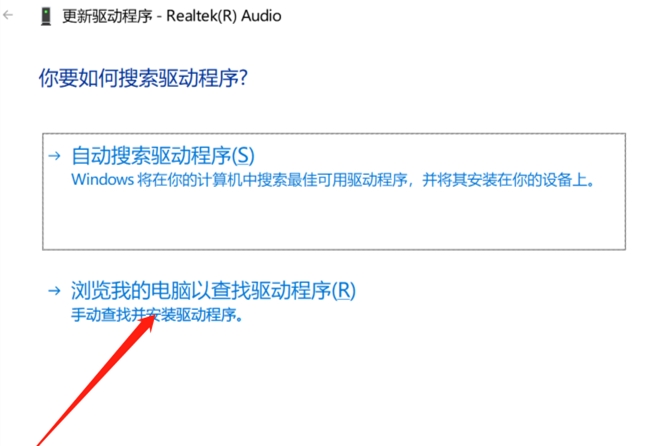
3. Wählen Sie „Aus einer Liste verfügbarer Treiber auf meinem Computer auswählen lassen“.
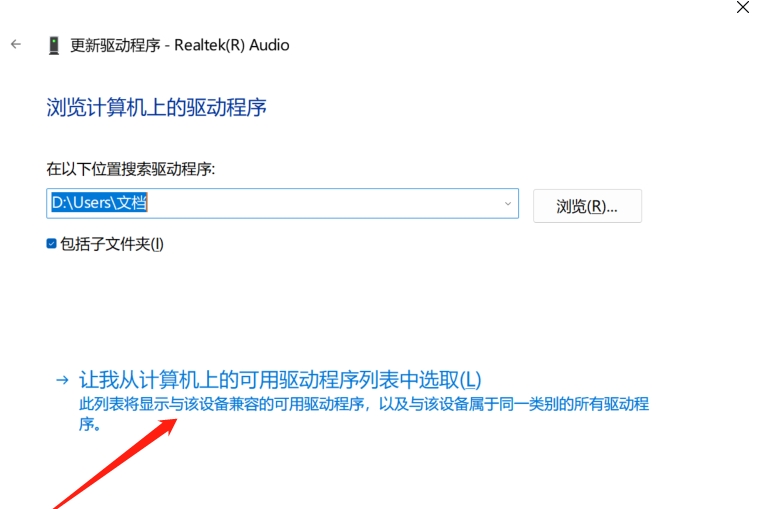
4. Doppelklicken Sie dann auf den Treiber unten, um den Originaltreiber des Computers zu installieren, und starten Sie dann den Computer neu.
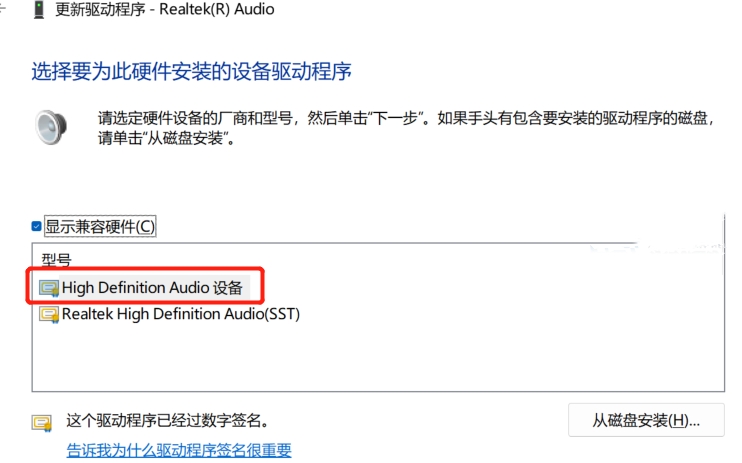
Das obige ist der detaillierte Inhalt vonWas soll ich tun, wenn Win11 meldet, dass kein Audiogerät verfügbar ist und die Wiedergabe fehlschlägt?. Für weitere Informationen folgen Sie bitte anderen verwandten Artikeln auf der PHP chinesischen Website!
In Verbindung stehende Artikel
Mehr sehen- Wie kann das Problem gelöst werden, dass .net Framework 3.5 nicht installiert werden kann?
- So beheben Sie den Fehler beim Starten des Installationsprogramms
- Warum kann die Fingerabdruck-Anmeldung in WIN11 nicht verwendet werden?
- Wie kann ich die Version in Win11 zurücksetzen?
- Aktualisierung des Grafikkartentreibers

